备用名称表的内容
要素(如街道或城市)的名称会随时间的推移而变化。例如,Jefferson Rd 是旧称为 Old Country Rd 的街道的新官方名称。按某个要素所有可能的名称来搜索该要素可以增加匹配的成功率。备用名称表是一个包含其他名称字段的表。每条记录代表要素的一个名称。可以向表中添加其他名称。
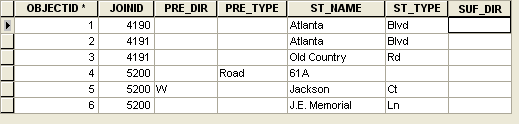
连接 ID
备用名称表必须具有可用来将记录连接到主要素类的 ID 字段。如果某个要素具有多个名称,则该要素备用名称的连接 ID 字段将包含相同的值。
主要素类必须具有一个字段,用来包含每个记录的唯一 ID 值。该字段可以是对象 ID 字段,也可以是用来连接备用名称表中连接 ID 的用户 ID 字段。
表属性
根据所选的地址定位器样式以及想要搜索的要素类型,备用名称表中的属性类似于主要素类表。对于街道地址,可使用包括前缀方向、前缀类型、街道名称、街道类型和后缀方向的属性来表示备用名称。
构建使用备用名称的地址定位器
创建使用备用名称表的地址定位器与创建不使用备用名称表的地址定位器没有太大差别。然而,必须包括一些其他元素。通过合并这些任务,可以创建一个包括备用名称的地址定位器。
要了解如何创建地址定位器,请参阅创建地址定位器主题。以下步骤介绍了如何在创建地址定位器 对话框中添加备用表以及指定字段。
- 在创建地址定位器 对话框中,单击参考数据文本框旁的浏览按钮
 。
。
- 浏览查找主要素类。
- 单击角色列中的下拉箭头并选择主表。
- 重复步骤 1 并浏览查找备用名称表。
- 单击角色列中的下拉箭头并选择备用名称表。
字段映射部分中的字段应该会自动映射。
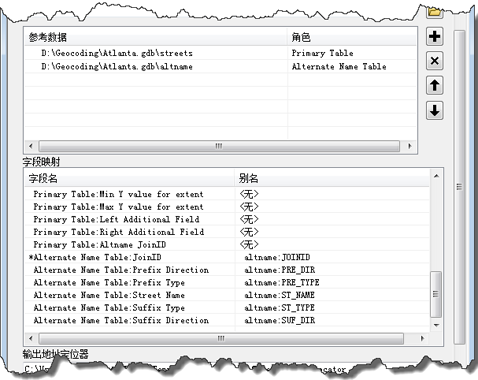
- 如果字段映射没有完成,请为每个字段在表中选择相应字段。
确保主要名称表和备用名称表的 JoinID 字段均被选中至关重要。在别名列中,单击 Primary Table:Altname JoinID 字段的下拉箭头,并从主要素类中选择 JoinID 字段,例如,streets:JOINID。然后,单击 Alternate Name Table:JoinID 字段的下拉箭头,并从备用名称表中选择 JoinID 字段,例如,altname:JOINID。这是包含连接 ID 值的字段,用来重新引用主表。
- 继续执行创建地址定位器的相应步骤。
使用此定位器可以搜索主要名称表和备用名称表中的地址。例如,搜索 100 Jefferson Rd 或 100 Old Country Rd 都会返回相同的位置。